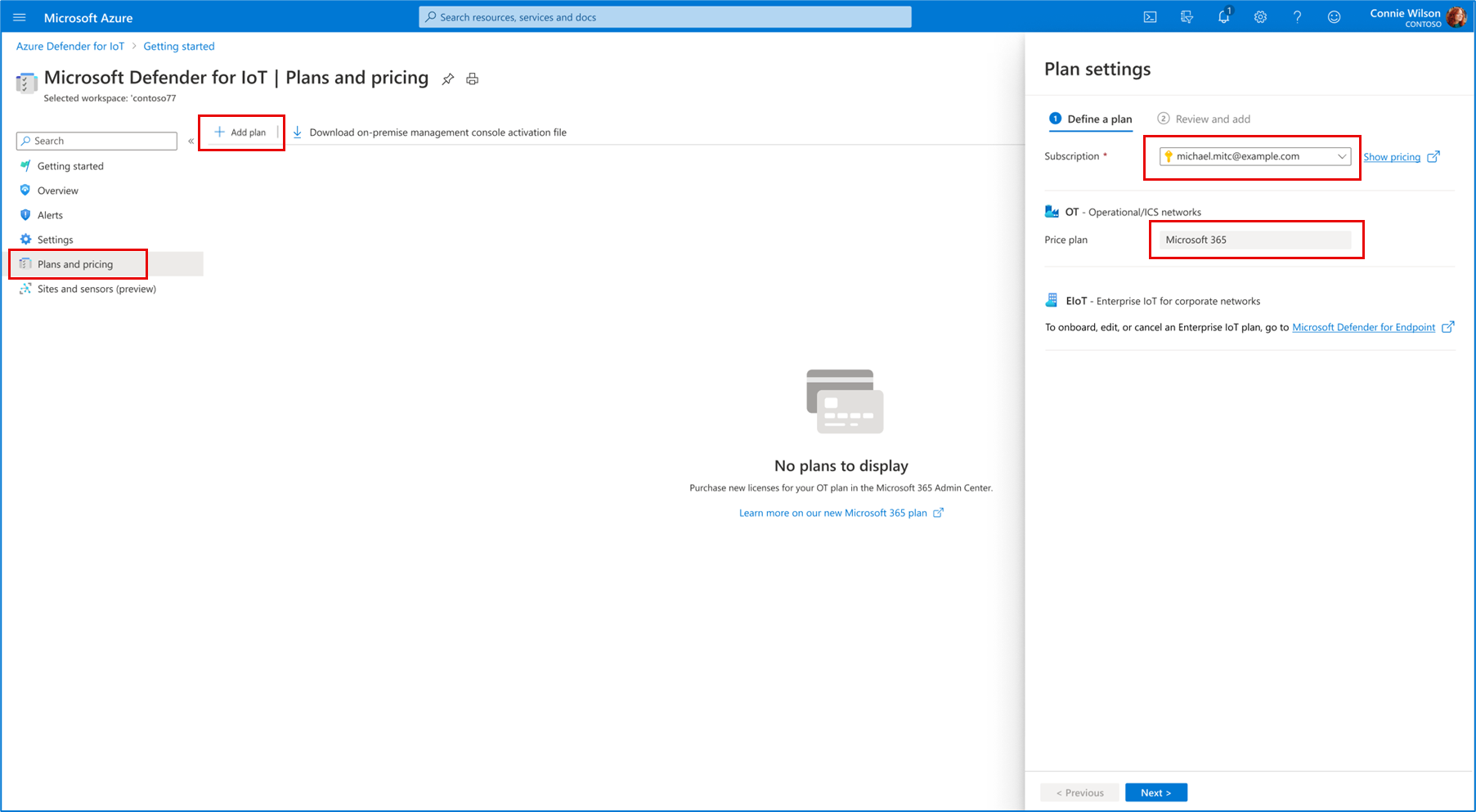Uruchamianie wersji próbnej usługi Microsoft Defender dla IoT
W tym artykule opisano sposób konfigurowania licencji próbnej i tworzenia początkowego planu OT dla usługi Microsoft Defender dla IoT dla klientów, którzy w ogóle nie mają żadnej dzierżawy firmy Microsoft ani subskrypcji platformy Azure. Usługa Defender dla IoT umożliwia monitorowanie ruchu sieciowego w sieciach OT.
Wersja próbna obsługuje duży rozmiar witryny z maksymalnie 1000 urządzeniami. Możesz użyć tej wersji próbnej z czujnikem wirtualnym lub czujnikami lokalnymi, aby monitorować ruch, analizować dane, generować alerty, rozumieć zagrożenia i luki w zabezpieczeniach sieci i nie tylko.
Istnieją dwa etapy uruchamiania wersji próbnej dla usługi Defender dla IoT.
- Etap 1. Dodawanie licencji próbnej.
- Etap 2. Dodawanie planu OT.
Po skonfigurowaniu licencji próbnej i planu OT możesz dołączyć czujniki OT i skojarzyć je z tą licencją i planem.
Aby uzyskać więcej informacji, zobacz Bezpłatna wersja próbna.
Licencja próbna może zostać przedłużona do 15 dni przed wygaśnięciem szlaku. Aby uzyskać więcej informacji, zobacz rozszerzanie licencji próbnej.
Wymagania wstępne
Przed rozpoczęciem potrzebne są następujące elementy:
Adres e-mail, który ma być używany jako kontakt dla nowej dzierżawy firmy Microsoft.
Dzierżawa firmy Microsoft z dostępem administratora globalnego lub rozliczeniowego do dzierżawy.
Aby uzyskać więcej informacji, zobacz Kupowanie lub usuwanie licencji dla subskrypcji biznesowej firmy Microsoft i Informacje o rolach administratora w Centrum administracyjne platformy Microsoft 365.
Szczegóły karty kredytowej dla nowej subskrypcji platformy Azure, chociaż nie są naliczane opłaty, dopóki nie przejdziesz z bezpłatnej wersji próbnej do planu z płatnością zgodnie z rzeczywistym użyciem.
Dodawanie licencji próbnej
W tej procedurze opisano sposób dodawania licencji próbnej usługi Defender dla IoT do subskrypcji platformy Azure. Jedna licencja próbna jest dostępna dla każdej dzierżawy.
Aby dodać licencję próbną z nową dzierżawą, zalecamy użycie kreatora wersji próbnej. Jeśli masz już dzierżawę, użyj witryny Microsoft 365 Marketplace, aby dodać licencję próbną do dzierżawy.
- Dodawanie wersji próbnej za pomocą kreatora wersji próbnej
- Dodawanie wersji próbnej z witryny Microsoft 365 Marketplace
Aby dodać licencję próbną z nową dzierżawą:
W przeglądarce otwórz kreatora wersji próbnej usługi Microsoft Defender dla IoT — OT Site License (maksymalnie 1000 urządzeń na witrynę).
W polu Adres e-mail wprowadź adres e-mail , który chcesz skojarzyć z licencją próbną, a następnie wybierz pozycję Dalej.
Upewnij się, że adres e-mail jest poprawny, wybierając pozycję Skonfiguruj konto.
Na stronie Powiedz nam o sobie wprowadź swoje szczegóły, a następnie wybierz pozycję Dalej.
Wybierz, czy chcesz, aby wiadomość z potwierdzeniem została wysłana za pośrednictwem wiadomości SMS, czy połączenia telefonicznego. Sprawdź numer telefonu, a następnie wybierz pozycję Wyślij kod weryfikacyjny.
Po otrzymaniu kodu wprowadź go w polu Wprowadź kod weryfikacyjny.
Na stronie Jak się zalogujesz, wprowadź nazwę użytkownika i hasło, a następnie wybierz pozycję Dalej.
Na stronie Szczegóły potwierdzenia zanotuj numer zamówienia i nazwę użytkownika, a następnie wybierz przycisk Rozpocznij korzystanie z usługi Microsoft Defender dla IoT — licencja witryny OT (1000 maksymalnych urządzeń na witrynę), aby kontynuować. Zalecamy skopiowanie pełnej nazwy użytkownika do schowka, ponieważ będzie ona potrzebna do uzyskania dostępu do witryny Azure Portal.
Użyj Centrum administracyjne platformy Microsoft 365 zarządzać użytkownikami, szczegółami rozliczeń i nie tylko. Aby uzyskać więcej informacji, zobacz pomoc Centrum administracyjne platformy Microsoft 365.
Dodawanie planu OT
W tej procedurze opisano sposób dodawania planu OT dla usługi Defender for IoT w witrynie Azure Portal na podstawie nowej licencji próbnej.
Aby dodać plan OT w usłudze Defender dla IoT:
Otwórz usługę Defender dla IoT w witrynie Azure Portal, wybierz pozycję Plany i cennik, gdzie zostanie wyświetlony monit o utworzenie nowej subskrypcji.
Wybierz pozycję Przejdź do subskrypcji, aby utworzyć nową subskrypcję na stronie Subskrypcje platformy Azure. Upewnij się, że wybrano opcję Bezpłatna wersja próbna .
Po powrocie do strony Plany i cennik usługi Defender for IoT wybierz pozycję Dodaj plan. W okienku Ustawienia planu wybierz nową subskrypcję.
Wartość planu cen jest aktualizowana automatycznie w celu odczytania platformy Microsoft 365, odzwierciedlając licencję platformy Microsoft 365.
Wybierz pozycję Dalej i przejrzyj szczegóły witryny licencjonowanej. Szczegółowe informacje wymienione w okienku Przegląd i zakup odzwierciedlają licencję próbną.
Wybierz warunki i postanowienia, a następnie wybierz pozycję Zapisz.
Nowy plan znajduje się na liście w odpowiedniej subskrypcji na stronie Plany i plany cenowe>. Aby uzyskać więcej informacji, zobacz Zarządzanie subskrypcjami.
Licencja próbna klientów rządowych
Licencja próbna witryny Azure Commercial Portal dla klientów GCC
Klienci usługi Government Community Cloud (GCC) korzystający z witryny Azure Commercial Portal powinni skontaktować się z zespołem sprzedaży, aby aktywować licencję próbną usługi Defender for IoT.
Licencja próbna witryny Azure Government Portal dla klientów GCC-H lub DoD
Government Community Cloud High (GCC-H) i klienci Departamentu Obrony USA (DoD) korzystający z portalu Azure Government mają licencję próbną defender for IoT dostępną w ramach planu.
Aby aktywować wersję próbną:
- W menu Defender for IoT wybierz pozycję Plany zarządzania > i cennik.
- Wybierz pozycję Dodaj plan.
- Wybierz pozycję Wersja próbna — 30 dni.
Dołączanie czujnika OT
Jeśli masz już gotowy plan sieci, możesz dołączyć czujnik OT i skojarzyć go z planem oraz przypisać odpowiednie ustawienia lokacji i strefy. Aby uzyskać więcej informacji, zobacz dołączanie czujnika OT do witryny Azure Portal.